Kā kastēt Microsoft Teams uz TV

Microsoft Teams pašlaik neatbalsta jūsu tikšanās un zvanus kastēšanai uz TV dabiski. Bet jūs varat izmantot ekrāna atspoguļošanas lietotni.
Microsoft Teams dažreiz automātiski startēs katru reizi, kad palaižat datoru. Produktivitātes nolūkos tas bieži ir izstrādāts, taču varat to izslēgt, ja jums tas nepatīk. Lūk, kā.
Viena izplatīta problēma, par kuru daudzi cilvēki ir sūdzējušies saistībā ar Microsoft Teams, ir tā, ka lietotne tiks automātiski startēta ikreiz, kad palaižat datoru. Produktivitātes nolūkos tas bieži vien ir izstrādāts, jo jūs varēsit atgriezties savās tērzēšanas sarunās un darbā. Bet ko darīt, ja vēlaties to izslēgt un katru reizi manuāli palaist lietotni? Šī rokasgrāmata paskaidros tieši to.
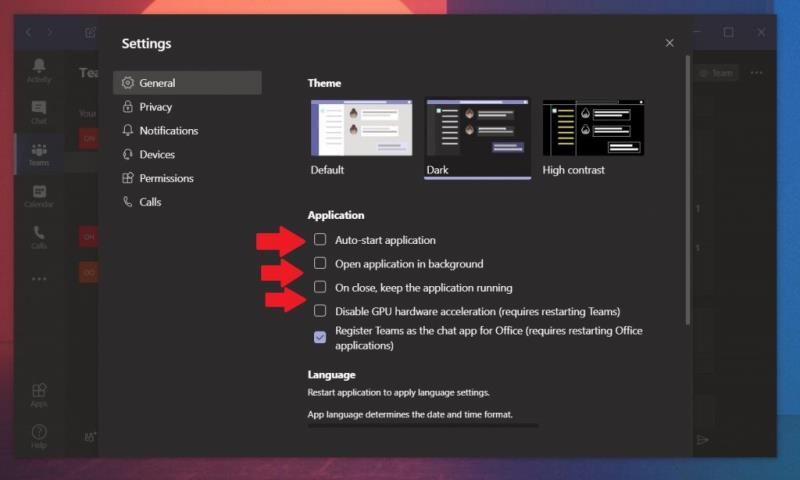
Lai apturētu Microsoft Teams automātisko palaišanu, operētājsistēmā Windows 10 ir jāatver iestatījumi no lietotnes. To var izdarīt, noklikšķinot uz sava profila fotoattēla un pēc tam izvēloties Iestatījumi. Sadaļā Lietojumprogramma ir jābūt izvēles rūtiņai Automātiski palaist lietojumprogrammu. Pārliecinieties, vai šī izvēles rūtiņa ir notīrīta un pēc tam noņemta. Kad tas ir izdarīts, lietotne vairs netiks automātiski startēta ikreiz, kad sāksit datoru.
Varat arī noņemt atzīmi no izvēles rūtiņām Atvērt lietojumprogrammu fonā un Aizverot, turpiniet lietotnes darbību. Šīs opcijas padara to tā, ka, aizverot lietojumprogrammu, tā neturpinās darboties. Kad šis iestatījums ir izslēgts, aizverot lietotni, tā tiks pilnībā aizvērta un katru reizi tiks atsāknēta. Šī ir laba iespēja pārbaudīt, vai jums ir problēmas ar ziņojumiem vai citas problēmas ar Teams. Tas nodrošinās jaunu sākumu katru reizi, kad to sāksit.
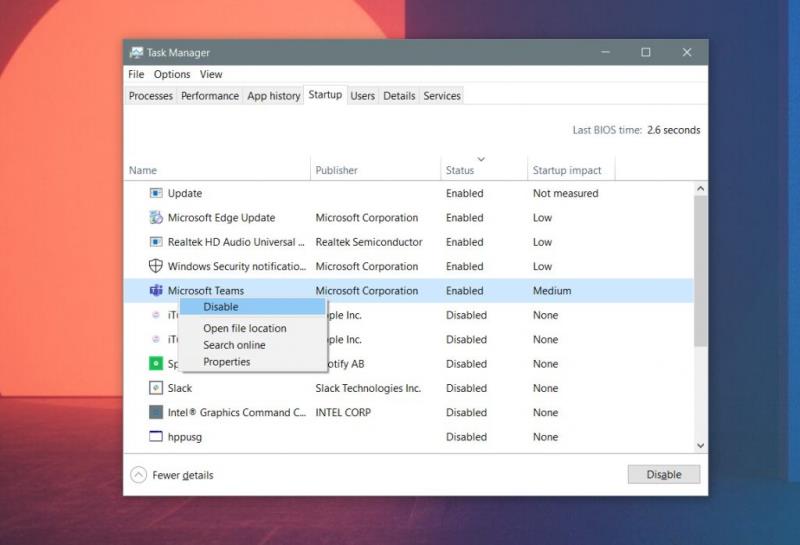
Parasti Microsoft Teams iestatījumu maiņa apturēs lietotnes automātisko palaišanu, taču, ja tas joprojām traucē ikreiz, kad startējat datoru, varat mazināt sāpes. Vienkārši apmeklējiet uzdevumu pārvaldnieku, lai kontrolētu startēšanas programmas.
Lai to izdarītu, vienlaikus nospiediet tastatūras taustiņu kombināciju CTRL+ALT+ESC. Kad tiek palaista uzdevumu pārvaldnieks, noteikti noklikšķiniet uz lietotnes Startup. Jums vajadzētu redzēt programmu sarakstu. Meklējiet Microsoft Teams un, kad to redzat, ar peles labo pogu noklikšķiniet uz tā un izvēlieties Atspējot. Tas neļaus jūsu datoram palaist Teams ikreiz, kad piesakāties.
Izņemot Teams automātiskās palaišanas apturēšanu, mums ir daudz vairāk informācijas par Teams, tostarp tiešsaistes klātbūtnes pārbaude , fona attēla iestatīšana un daudz kas cits. Mūsu Microsoft Teams ziņu centrs sniedz jums informāciju.
Microsoft Teams pašlaik neatbalsta jūsu tikšanās un zvanus kastēšanai uz TV dabiski. Bet jūs varat izmantot ekrāna atspoguļošanas lietotni.
Vai bieži redzat paziņojumu "Atvainojiet, mēs nevarējām savienoties" MS Teams? Izmēģiniet šos problēmu novēršanas padomus, lai tagad atbrīvotos no šīs problēmas!
Vai jums ir nepieciešams ieplānot atkārtojošas sapulces MS Teams ar tādiem pašiem komandas locekļiem? Uzziniet, kā izveidot atkārtojošu sapulci Teams.
Pašlaik nav iespējams atspērto anonīmus jautājumus Microsoft Teams Live Events. Pat reģistrēti lietotāji var nosūtīt anonīmus jautājumus.
Ja Microsoft Teams uzdevumi netiek parādīti, mēģiniet tos skatīt Android mobilajā lietotnē, pārbaudiet, vai nav atjauninājumu, vai gaidiet paziņojumu par vērtējumu.
Vai jūs saņemat Atvainojiet, vai radās problēmas ar piezīmjdatora kļūdas saņemšanu? Izlabojiet to, atsvaidzinot lietotāja profilu un izmantojot citu lietotni.
Lai labotu Microsoft Teams faila nezināmu kļūdu Izrakstieties un restartējiet komandas, sazinieties ar atbalsta dienestu un tiešsaistes kopienu, atveriet failus ar tiešsaistes opciju vai atkārtoti instalējiet MT.
Ja, mēģinot pirmo reizi pieteikties, tiek parādīts kļūdas kods caa20004, jums ir jāiespējo WS-Trust 1.3 darbvirsmas klienta SSO.
LABOŠANA: Microsoft Teams kļūdas kods 6
Lai novērstu Microsoft Teams avāriju, vispirms pārbaudiet Teams pakalpojuma statusu Office 365 administratora panelī, notīriet Microsoft Office akreditācijas datus vai izdzēsiet Teams kešatmiņu.
Ja Microsoft Teams nevar izveidot savienojumu ar sapulci, jums būs jānovērš interneta savienojuma problēmas un jāpārliecinās, ka neviens ugunsmūris nebloķē piekļuvi.
Lai labotu kļūdas ziņojumu, kurā teikts, ka mēs nevarējām saglabāt jūsu cilnes iestatījumus programmā Microsoft Teams, pārbaudiet kodu un pārliecinieties, vai vietrāži URL ir ievadīti pareizi.
Microsoft Teams tikko ieguva dažus jaunus līdzekļus: Microsoft Whiteboard integrāciju, pielāgotus fonus videozvana laikā un drošus privātos kanālus.
Lai labotu Microsoft Teams kļūdu, fails ir bloķēts, vispirms veiciet rediģēšanu pakalpojumā SharePoint, atjauniniet Microsoft Teams vai notīriet Microsoft Office kešatmiņu.
Lai novērstu Microsoft Teams pievienojumprogrammas Outlook trūkstošo problēmu, pārliecinieties, vai pievienojumprogramma ir iespējota programmā Outlook, kā arī Microsoft Teams sapulču konfidencialitātes iestatījumi.
Ja nevarat importēt kontaktpersonas programmā Microsoft Teams no citiem pakalpojumiem, izmantojiet programmu, kas var savienot abus, vai manuāli pievienojiet kontaktpersonas.
Ja Microsoft Teams statuss ir iestrēdzis ārpus biroja, varat noņemt Outlook ielūgumus ar statusu Ārpus biroja vai dzēst failu Settings.json.
Ja Microsoft Teams neizdzēš failus, vispirms uzgaidiet nedaudz ilgāk, pēc tam notīriet pārlūkprogrammas kešatmiņu un sīkfailus un atjaunojiet vecāku versiju.
Ja mēģināt pieteikties programmā Microsoft Teams, bet saņemat kļūdas kodu caa7000a, jums ir jāveic pilnīga programmas atinstalēšana kopā ar akreditācijas datiem.
Lai labotu Microsoft Teams pieprasījuma taimautu, neizdevās izveidot savienojumu ar iestatījumu galapunktu, datorā atspējojiet Windows un trešās puses ugunsmūri.
Neatkarīgi no tā, cik dominējošs Google ir meklētājprogrammu tirgū, mēs nevaram ignorēt Bing. Šeit ir 8 padomi un triki Bing meklēšanai, kas palīdzēs jums izmantot šīs meklētājprogrammas iespējas.
Vai vēlaties uzzināt, kā atiestatīt rūpnīcas iestatījumus operētājsistēmā Windows 11? Izlasiet emuāru, lai viegli uzzinātu visu par atkopšanas iespējām operētājsistēmā Windows 11.
Uzziniet, kā izmantot Microsoft meklēšanu Bing, lai efektīvi atrastu savus darba datus un uzlabotu produktivitāti.
Kā atcelt Netflix un anulēt konta abonementu. Var būt daudz iemeslu, kuru dēļ vēlaties atcelt savu Netflix kontu iPhone un citās ierīcēs. Lūk, kā to izdarīt.
Šajā emuārā uzziniet, kā varat izslēgt komentārus Facebook ziņās vai atspējot komentārus Facebook ziņās. Lasi emuāru un uzzini, kā!
Vai mēģināt dzēst tukšu lapu programmā Word? Šajā rokasgrāmatā mēs parādīsim, kā programmā Word izdzēst lapu vai tukšu lapu.
Lai gan televizors, visticamāk, labi darbosies bez interneta savienojuma, ja jums ir kabeļa abonements, amerikāņu lietotāji ir sākuši pārslēgties uz internetu.
Tāpat kā reālajā pasaulē, jūsu darbi Sims 4 ar laiku noveco un mirs. Sims dabiski noveco septiņos dzīves posmos: mazulis, mazulis, bērns, pusaudzis,
Obsidian ir vairāki spraudņi, kas ļauj formatēt piezīmes un izmantot grafikus un attēlus, lai padarītu tos nozīmīgākus. Lai gan formatēšanas iespējas ir ierobežotas,
“Baldur's Gate 3” (BG3) ir valdzinoša lomu spēle (RPG), ko iedvesmojuši Dungeons and Dragons. Tā ir plaša spēle, kas ietver neskaitāmus blakus uzdevumus



























